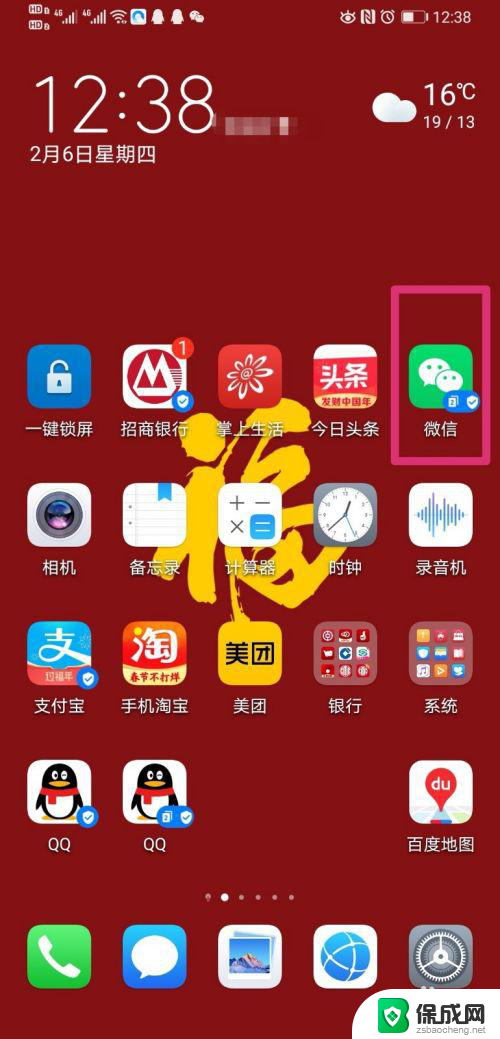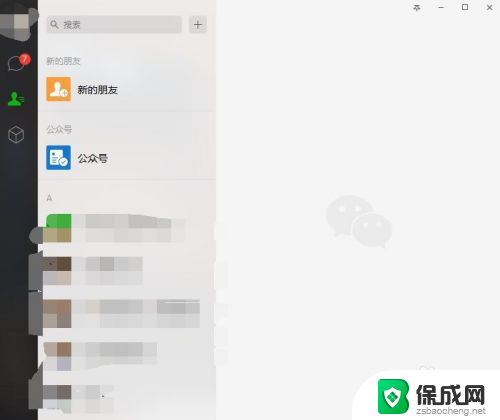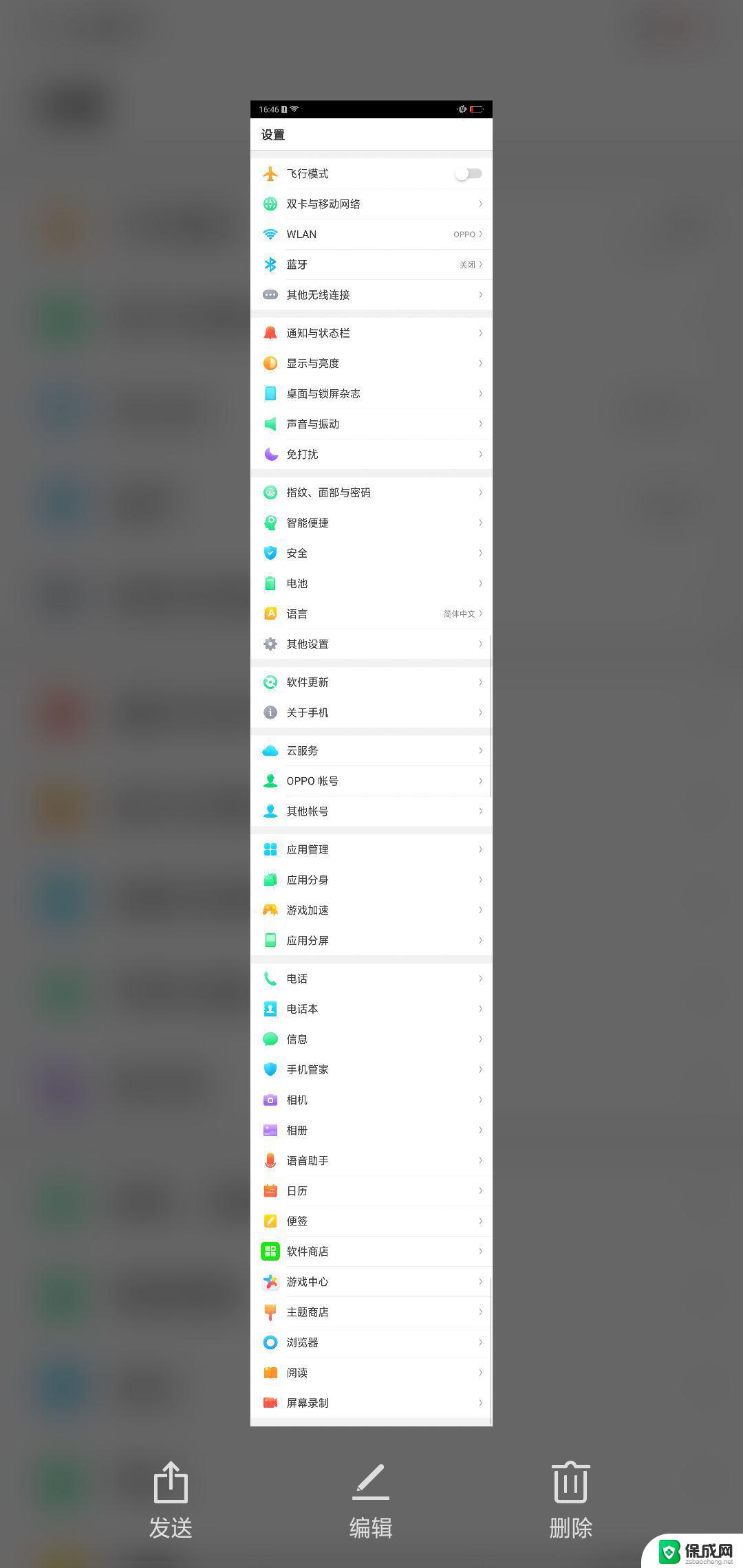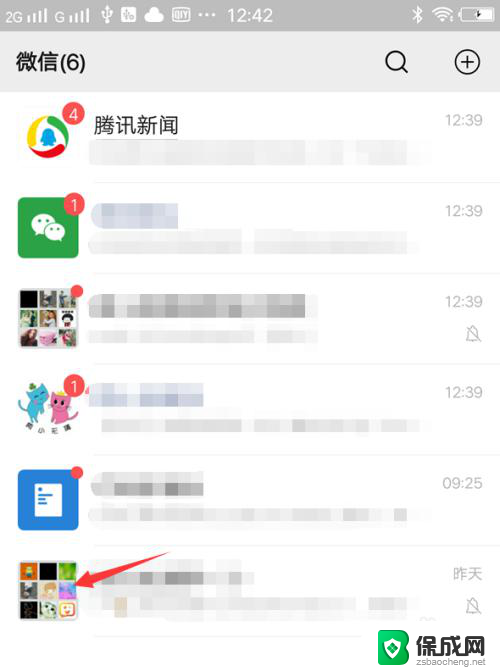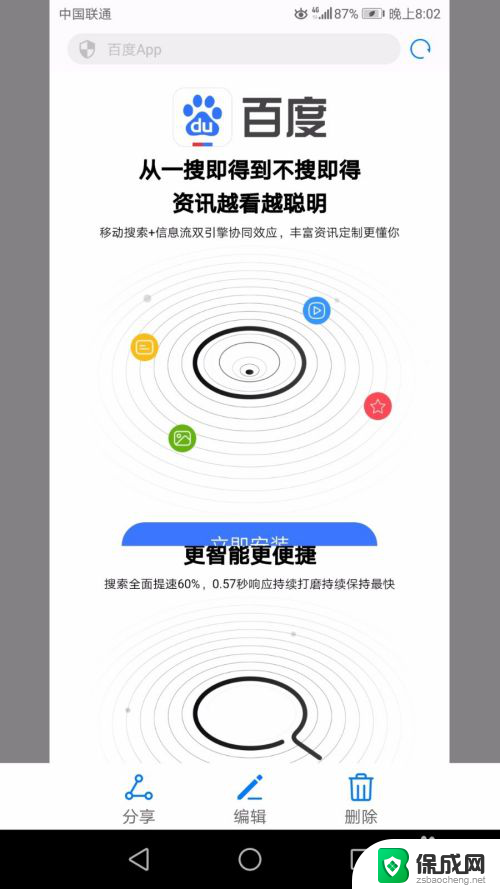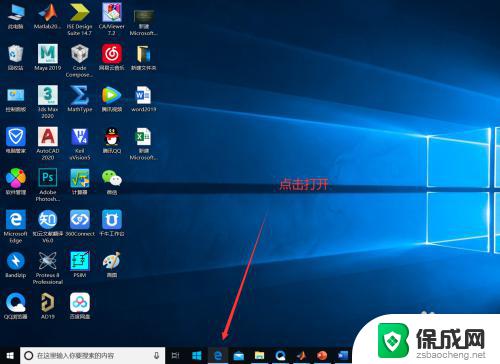微信怎么截图长屏幕截图 微信怎么截长图教程
微信是目前最受欢迎的即时通讯软件之一,凭借其丰富的功能和便捷的操作方式,成为人们日常交流和分享的重要工具,在使用微信过程中,有时我们需要将一整个页面或长篇聊天记录截图保存,以便于后续查看或分享给他人。如何在微信中进行长屏幕截图呢?本文将为大家介绍微信截长图的方法和教程。无论是保存特殊时刻的聊天记录,还是分享精彩的朋友圈内容,微信截长图功能将为我们提供便利和便捷。接下来让我们一起来了解如何操作吧!
具体方法:
1.首先在手机上打开微信。
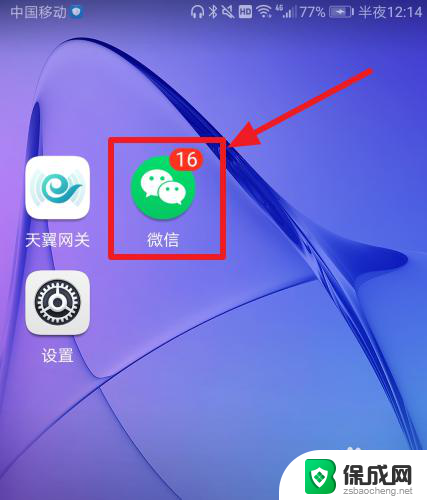
2.然后选择想要截图的聊天对话。
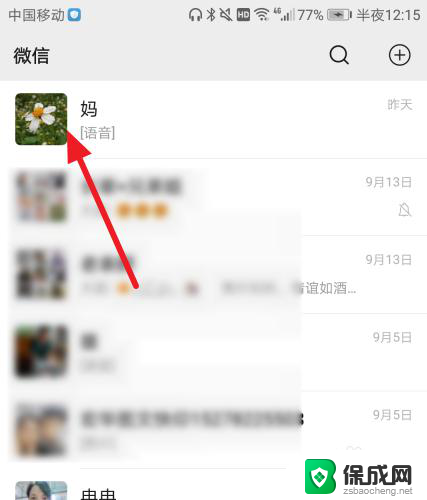
3.进入聊天界面后,滑动到上方开始截图的位置。注意不能在底部截长图。
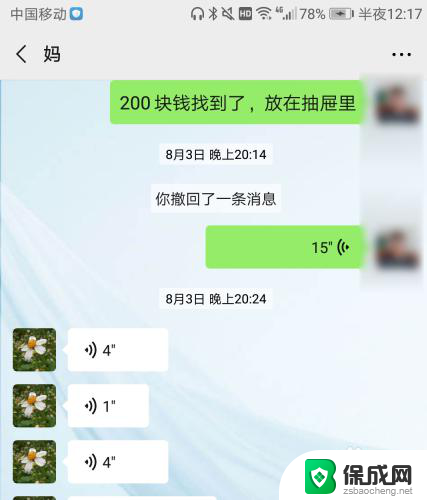
4.在屏幕的上方点击向下滑动,点击【截屏】。
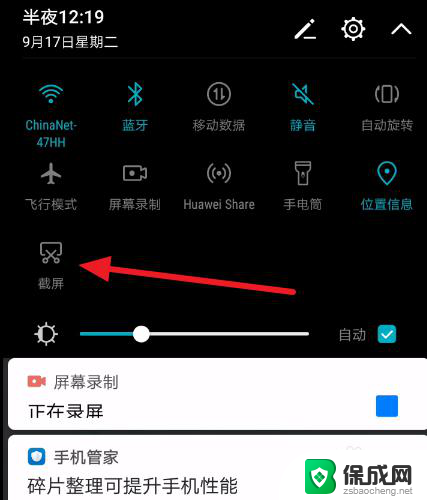
5.然后快速点击【滚动截屏】。
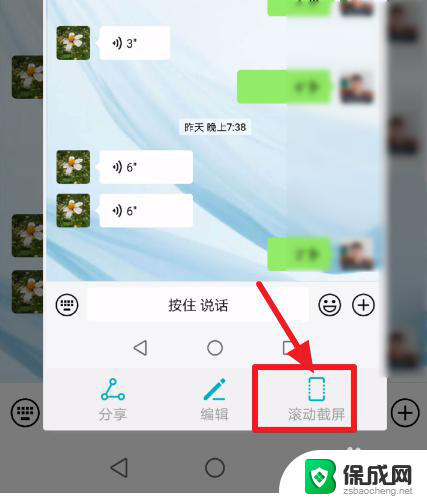
6.它会显示正在滚动截图,你可以点击滚动区域完成截图。也可以等待它自动滚动截到底部完成截图。
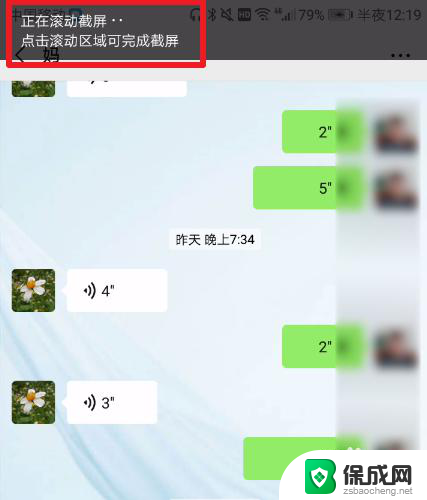
7.完成截图之后点击编辑 。
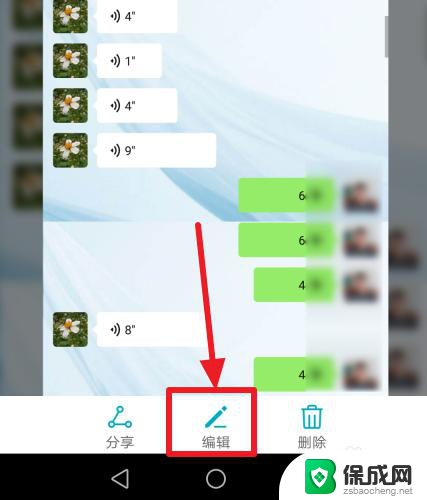
8.然后可以根据自己的需要对聊天记录进行编辑 ,完成之后,点击保存图标即可。
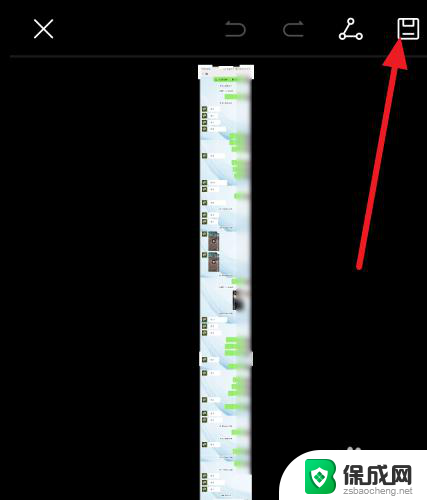
9.总结:
1、打开微信,进入到要截图的界面。
2、在屏幕的上方向下滑动,点击截屏。然后快速按下滚动截屏。
3、完成截图后点击编辑,再点击保存即可完成微信截长图。
以上就是微信如何进行长屏幕截图的全部内容,如果有不清楚的地方,用户可以根据小编的方法进行操作,希望这对大家有所帮助。